Perintah linux ifconfig bagaimana menggunakannya

- 3753
- 1103
- Don Will
Di Ubuntu dan distros Linux yang lain, alat baris arahan biasanya merupakan cara terbaik untuk berinteraksi dengan kerja dalaman komputer. Perintah IFCONFIG digunakan untuk mengkonfigurasi tetapan rangkaian di Linux.
Ifconfig adalah versi lama arahan IP, tetapi banyak yang masih lebih suka ifconfig kerana sintaks yang lebih mudah dan kemudahan penggunaannya. Tetapi bagaimana sebenarnya anda menggunakan ifconfig untuk konfigurasi antara muka rangkaian? Berikut adalah panduan.
Isi kandungan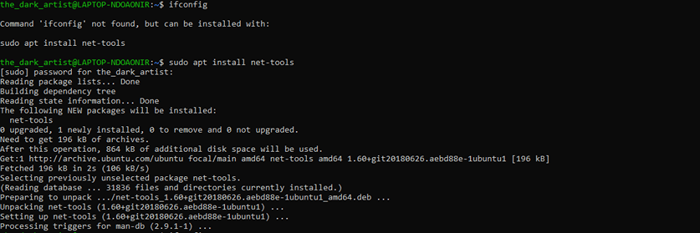
Melihat maklumat rangkaian menggunakan ifconfig
Cara paling mudah untuk menggunakan perintah ifconfig adalah untuk menjalankannya secara langsung tanpa sebarang parameter. Ini membawa maklumat mengenai semua antara muka aktif, termasuk sambungan Ethernet dan tanpa wayar.
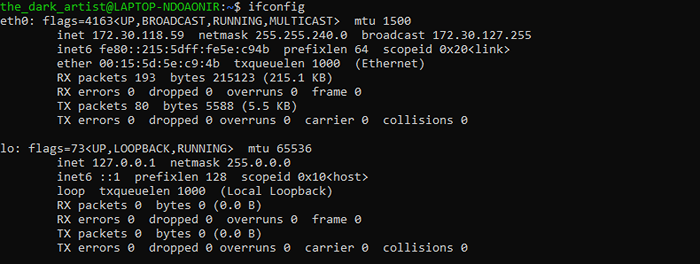
Ini memberikan semua maklumat penting mengenai antara muka rangkaian, termasuk nilai MTU (unit penghantaran maksimum), alamat IP, dan sejarah paket. Sekiranya anda hanya mahukan spesifikasi teknikal dalam format yang lebih mudah dicerna dengan nama antara muka, masukkan ifconfig -s.

Walau bagaimanapun, kedua -dua versi ini tidak termasuk rangkaian tidak aktif sekarang. Untuk melihat semua antara muka rangkaian, gunakan perintah ifconfig -a sebaliknya.
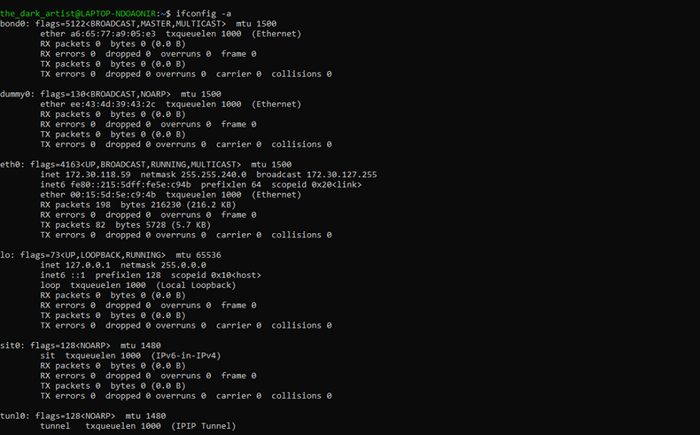
Apabila anda sudah mengetahui nama rangkaian dan hanya menginginkan status antara muka tertentu, anda boleh menambahkan namanya ke perintah ifconfig. Seperti ini:
ifconfig et0

Membolehkan dan melumpuhkan rangkaian dengan ifconfig
Memantau status rangkaian berjalan bukan satu -satunya perkara yang boleh anda lakukan dengan ifconfig. Anda juga boleh menggunakan arahan untuk mengkonfigurasi hampir setiap aspek antara muka ini, ke MTU dan pelekat yang digunakan.
Kes penggunaan paling mudah adalah untuk memulakan atau menghentikan rangkaian. Anda boleh melakukan ini dengan menggunakan arahan berikut:
sudo ifconfig nama naik
Parameter "Nama" adalah nama sebenar rangkaian. Ini boleh digunakan untuk membolehkan mana -mana antara muka yang tidak aktif yang dikesan menggunakan perintah ifconfig -a.

Untuk melumpuhkan rangkaian, gunakan sahaja dan bukannya:
sudo ifconfig dummy0 turun
Ini akan melumpuhkan antara muka.
Mengkonfigurasi rangkaian dengan ifconfig
Mengubahsuai sebarang nilai yang berkaitan dengan antara muka rangkaian adalah mudah. Ingatlah untuk menyediakan arahan dengan sudo, kerana semua perubahan ini memerlukan keistimewaan pentadbir untuk berkuat kuasa.
Penggunaan ciri yang paling biasa adalah untuk memberikan alamat IP tersuai ke rangkaian. Sebagai contoh, ini adalah cara memberikan alamat IP baru ke antara muka Dummy0:
sudo ifconfig dummy0 29.95.245.112

Anda boleh memasukkan alamat IP yang sah selepas nama rangkaian untuk memberikannya. Anda hanya akan mendapat mesej jika anda memasukkan sesuatu dengan tidak betul. Jika tidak, perubahan itu akan segera berkuatkuasa.
Anda juga boleh menentukan netmask seperti ini:
sudo ifconfig dummy0 netmask 255.255.255.0

Sintaks untuk menetapkan alamat siaran adalah serupa:
SURNISI IFCONFIG DUMMY0 Siaran 77.40.108.115

Sekiranya anda ingin mengubah suai semua alamat IP ini untuk rangkaian, lebih efisien untuk mengikat semua arahan bersama. Seperti kebanyakan arahan Linux, anda boleh memasukkan pelbagai argumen dalam baris yang sama.

Antara muka rangkaian juga boleh mempunyai satu atau lebih alias. Ini ditentukan oleh sintaks nama: x, di mana nama adalah nama rangkaian dan x digit. Contohnya, inilah cara menambah alamat IP alias ke rangkaian dummy0.
sudo ifconfig dummy0: 0 69.72.169.2

Anda boleh mengesahkan bahawa ia berfungsi dengan menggunakan ifconfig untuk mendapatkan statusnya.
ifconfig dummy0: 0

Apa lagi yang boleh anda lakukan dengan ifconfig?
Perintah IFCONFIG mempunyai senarai hujah yang luas yang boleh anda gunakan untuk mengubah suai banyak pembolehubah lain dari antara muka rangkaian. Anda boleh mengaktifkan multicast, menetapkan MTU, dan mengaktifkan mod rompakan, antara lain.
Halaman lelaki rasmi mempunyai senarai lengkap semua argumen yang boleh digunakan dengan ifconfig, bersama dengan definisi teknikal tentang apa yang masing -masing lakukan. Anda boleh, tentu saja, memanggil manual dari terminal itu sendiri menggunakan arahan lelaki ifconfig.
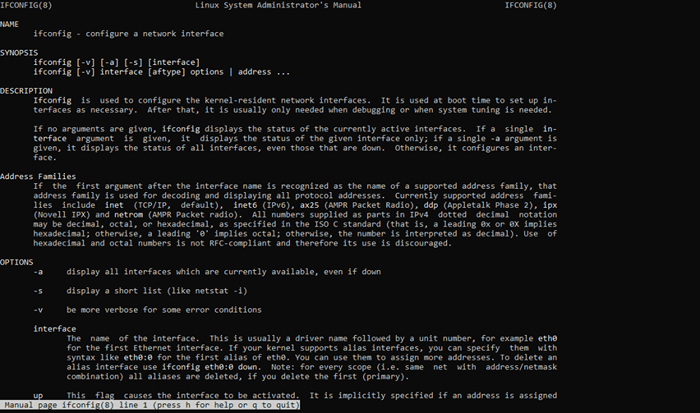
Bilakah anda harus menggunakan ifconfig?
Bagi kebanyakan pengguna, ada sedikit alasan untuk menggunakan perintah ifconfig. Tetapan automatik yang disediakan secara lalai cukup baik untuk penggunaan internet biasa.
Tetapi jika anda seorang pentadbir sistem yang mahukan lebih banyak kawalan berbutir ke antara antara muka rangkaian mereka, maka ifconfig hanyalah alat untuk anda. Anda boleh menggunakan arahan apabila boot sistem untuk mengkonfigurasi antara muka rangkaian dengan betul dan kemudian melupakannya.
Ia berguna dalam mendiagnosis isu rangkaian juga kerana anda boleh menanyakan status mana -mana antara muka rangkaian dan mengkonfigurasinya. Anda boleh menggunakan ifconfig untuk memulakan semula rangkaian atau bahkan menukar parameter teknikal sehingga berfungsi dengan lebih lancar.
- « Cara Memperbaiki Peranti yang Dilampirkan ke Sistem Tidak Berfungsi pada Windows
- Windows 11 Pro vs Home Apa yang berbeza dan yang lebih baik »

